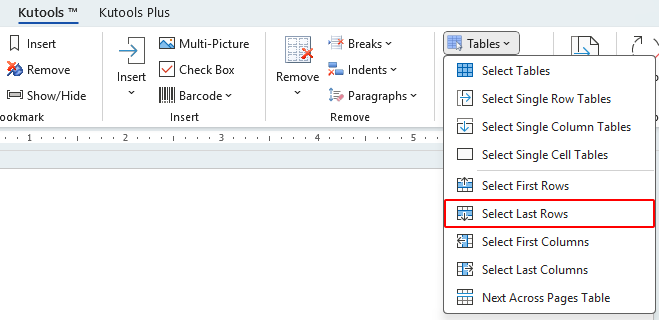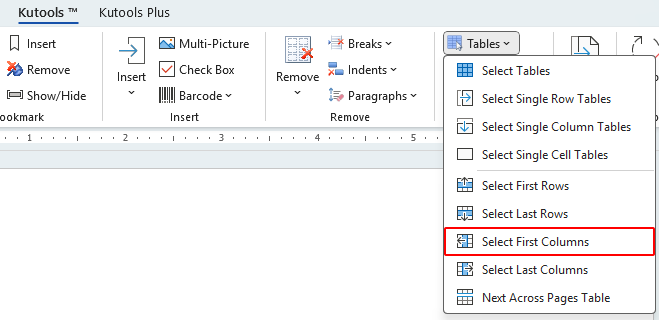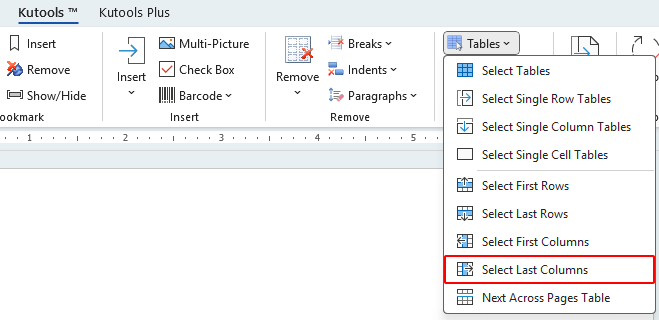Word에서 모든 표의 첫 번째 또는 마지막 행 또는 열 선택
이 튜토리얼에서는 Word 문서에서 여러 표의 첫 번째 또는 마지막 행 또는 열을 선택하는 방법을 안내합니다. 수동으로 수행하는 방법과 Kutools for Word를 사용하여 한 번의 클릭으로 이러한 작업을 수행하는 방법을 배우게 됩니다.
수동으로 표의 첫 번째 또는 마지막 행 또는 열 선택
Kutools for Word를 사용하여 빠르게 행 또는 열 선택
수동으로 표의 첫 번째 또는 마지막 행 또는 열 선택
Word는 첫 번째 또는 마지막 행 및 열과 같은 특정 표 부분을 일괄 선택할 수 있는 직접적인 도구를 제공하지 않습니다. 이를 수동으로 수행해야 합니다:
- 행을 선택하려면, 행의 왼쪽 여백으로 커서를 이동하여 오른쪽을 가리키는 화살표가 나타날 때까지 기다렸다가 클릭합니다.
- 열을 선택하려면, 열의 상단 테두리 바로 위로 커서를 이동하여 아래쪽을 가리키는 화살표가 나타날 때까지 기다렸다가 클릭합니다.
- 다음 표를 찾아 Ctrl 키를 누른 채로 여러 항목을 선택하면서 단계를 반복합니다.
Office Tab: 워드, 엑셀, 파워포인트 등에 탭 인터페이스를 제공합니다.  |
|
Kutools를 사용하여 빠르게 표의 첫 번째 또는 마지막 행 또는 열 선택
Kutools for Word는 문서의 선택된 부분 또는 전체 문서에서 첫 번째 또는 마지막 행 또는 열을 빠르게 선택할 수 있는 내장 도구를 제공합니다.
한 번의 클릭으로 모든 표의 첫 번째 행 선택
- Kutools > 표 > 첫 번째 행 선택을 클릭합니다.

참고: 이 유틸리티를 사용하여 문서의 선택된 부분에 있는 모든 표의 첫 번째 행을 선택할 수도 있습니다. 먼저 해당 섹션을 강조 표시한 다음 도구를 적용하세요.
한 번의 클릭으로 모든 표의 마지막 행 선택
- Kutools > 표 > 마지막 행 선택을 클릭합니다.
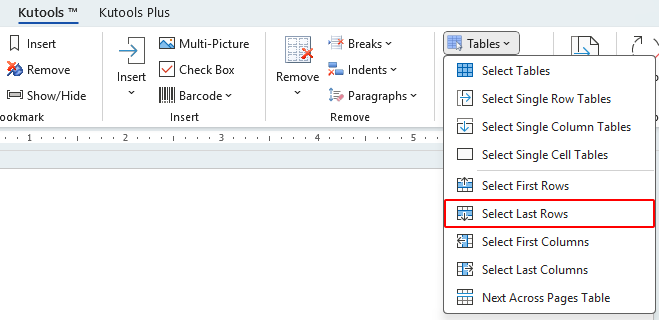
참고: 이 유틸리티를 사용하여 문서의 선택된 부분에 있는 모든 표의 마지막 행을 선택할 수도 있습니다. 먼저 해당 섹션을 강조 표시한 다음 도구를 적용하세요.
한 번의 클릭으로 모든 표의 첫 번째 열 선택
- Kutools > 표 > 첫 번째 열 선택을 클릭합니다.
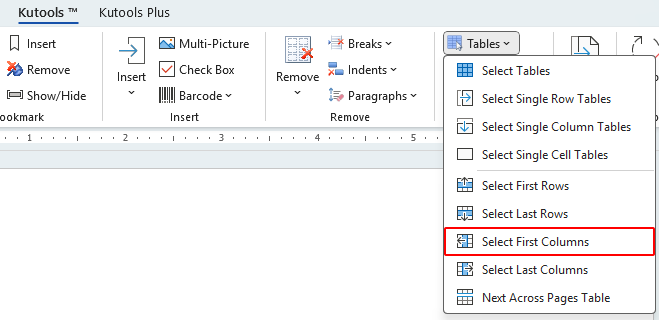
참고: 이 유틸리티를 사용하여 문서의 선택된 부분에 있는 모든 표의 첫 번째 열을 선택할 수도 있습니다. 먼저 해당 섹션을 강조 표시한 다음 도구를 적용하세요.
한 번의 클릭으로 모든 표의 마지막 열 선택
- Kutools > 표 > 마지막 열 선택을 클릭합니다.
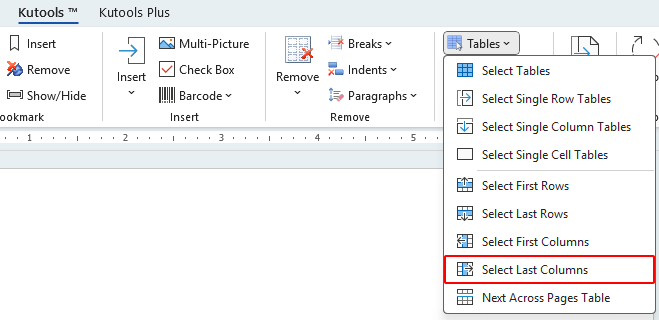
참고: 이 유틸리티를 사용하여 문서의 선택된 부분에 있는 모든 표의 마지막 열을 선택할 수도 있습니다. 먼저 해당 섹션을 강조 표시한 다음 도구를 적용하세요.
AI로 강화된 Kutools for Word로 더 적은 시간에 더 많은 작업 수행
Kutools for Word는 단순한 도구 모음이 아닙니다. 이는 생산성을 높이기 위해 설계된 스마트 솔루션입니다. AI 기반 기능과 가장 필수적인 기능들을 통해 Kutools는 당신이 더 적은 시간에 더 많은 일을 처리할 수 있도록 돕습니다.
- 내용을 즉시 요약, 다시 쓰기, 작성 및 번역합니다.
- 글을 작성하면서 실시간으로 문법, 구두점 및 스타일 제안을 통해 교정합니다.
- 레이아웃, 스타일 및 구조를 그대로 유지하면서 내용을 재구성하고 번역합니다.
- 콘텐츠를 40개 이상의 언어로 쉽게 번역하여 글로벌 도달 범위를 확장합니다.
- 현재 문서 내용에 기반한 즉각적인 도움말과 지능형 통찰을 받으세요.
- 섹션 나누기를 제거하는 것과 같은 작업을 완료하는 방법을 묻고, AI가 이를 안내하거나 대신 처리해 줍니다.
- 민감하거나 기밀 정보를 몇 초 만에 편집하여 완전한 개인정보 보호를 보장합니다.
- 모든 도구는 Word 내에서 원활하게 작동하며 언제나 손쉽게 접근 가능합니다.
- 문서를 생성하고, 개선하고, 번역하고, 요약하고, 보안을 적용하는 작업을 간편하게 수행하세요.
- 실시간으로 글을 작성하면서 문법, 명확성 및 어조를 개선하세요.
- 레이아웃이나 형식 변경 없이 내용을 재구성하고 번역합니다.
- 섹션 나누기를 제거하는 것과 같은 작업을 완료하는 방법을 묻고, AI가 이를 안내하거나 대신 처리해 줍니다.
- 모든 도구는 Word 내에서 원활하게 작동하며 언제나 손쉽게 접근 가능합니다.
Kutools for Word 정보 더 알아보기 지금 다운로드
✨ Kutools for Office – 한 번의 설치로5가지 강력한 도구 제공!
Office Tab Pro · Kutools for Excel · Kutools for Outlook · Kutools for Word · Kutools for PowerPoint가 포함되어 있습니다
📦5가지 도구를 한 번에 이용 | 🔗 Microsoft Office와 무결점 통합 | ⚡ 즉시 저장 시간 절약 및 생산성 향상
최고의 오피스 생산성 도구
Kutools for Word - 100+ Word용 도구